- ダビングをするためにはeo光テレビチューナーと録画機器をネットワーク接続する必要があります。以下リンク先をご確認ください。
eo光テレビチューナー(TZ-LS300P) と録画機器の接続方法 - 番組によって、コピー回数に制限があります。詳しくは以下リンク先をご確認ください。
デジタル放送のコピー回数の制限 - ダビングに関する対応機種については、以下リンク先をご確認ください。
対応機種について(Panasonic公式サイト)
eo光テレビチューナー 録画した番組のダビング方法
eo光テレビチューナー(TZ-LS300P)の内蔵ハードディスクやUSBハードディスクに録画した番組を、ホームネットワークに接続している録画機器へダビングすることができます。
ご確認ください
ダビングの開始
STEP 1
リモコンの〔操作一覧〕を押します。
STEP 2
〔機器を操作する〕を選択し、リモコンの〔決定〕を押します。
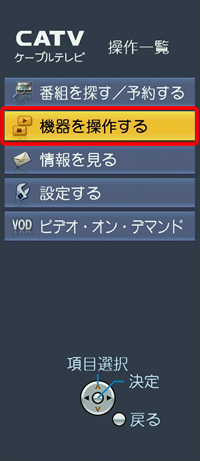
STEP 3
〔USB HDD〕を選択し、リモコンの〔決定〕を押します。
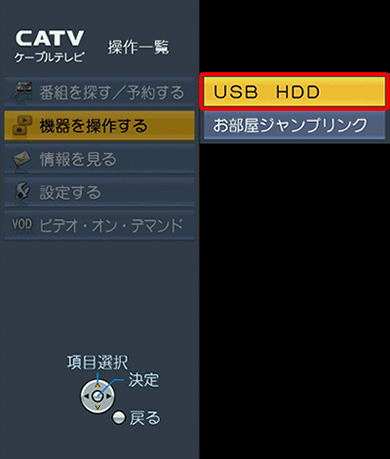
STEP 4
接続しているUSBハードディスクの「録画一覧」が表示されます。
ダビングしたい番組を選択し、リモコンの〔サブメニュー〕を押します。

STEP 5
〔ダビング〕を選択し、リモコンの〔決定〕を押します。
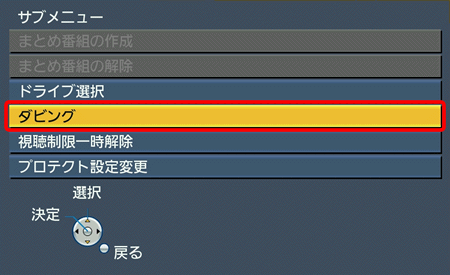
STEP 6
「ダビング機器」の項目で、リモコンの左右ボタンで〔録画する機器〕を選択します。
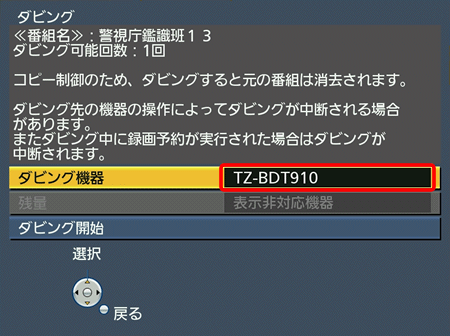
STEP 7
〔ダビング開始〕を選択し、リモコンの〔決定〕を押します。
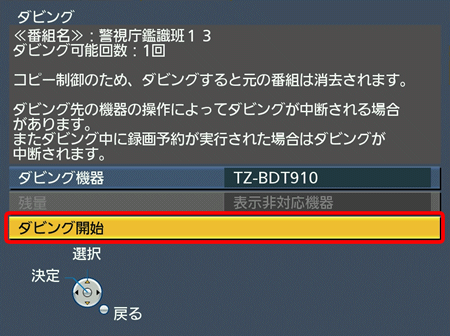
STEP 8
「ダビングを開始します」のメッセージが表示され、ダビングが開始します。
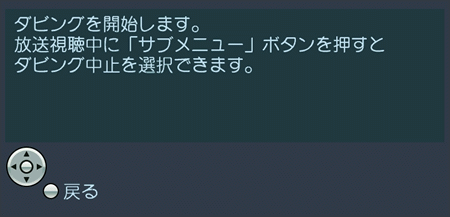
- 録画中のダビングはできません。
- 複数の番組を選んでダビングできません。
- 「1回だけ録画可能(コピーワンス)」の録画番組をダビングした場合、保存元の番組データは自動的に消去されます。
- ダビング先の録画機器の容量が満杯になると、途中で中断されます。※
- ダビング中に録画予約が実行されると、ダビングは中止します。※
※ JLabs対応機器の場合は、ダビングが中止・中断された場合1回のみダビングの再実行が行われます。録画機器側から予約情報を取得し、16時間以内でダビングの再実行が可能な空き時間があればダビングを開始します。
ダビングを中止する
STEP 1
ダビング中に、リモコンの〔サブメニュー〕を押します。
STEP 2
〔ダビング中止〕を選択し、リモコンの〔決定〕を押します。
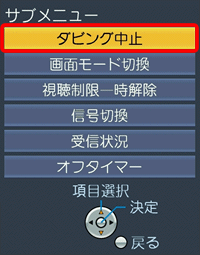
STEP 3
〔はい〕を選択し、リモコンの〔決定〕を押します。
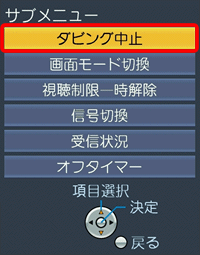
ダビングの履歴を確認する
STEP 1
リモコンの〔操作一覧〕を押します。
STEP 2
〔情報を見る〕を選択し、リモコンの〔決定〕を押します。
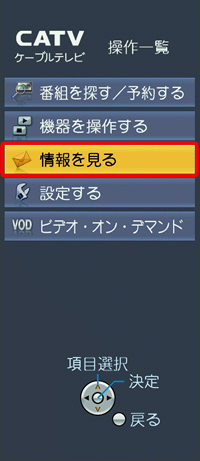
STEP 3
〔ダビング履歴〕を選択し、リモコンの〔決定〕を押します。
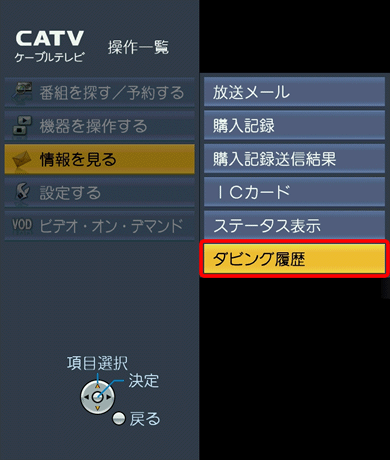
STEP 4
ダビング履歴が表示されます。
リモコンの上下ボタンで見たい履歴を選択し、〔決定〕を押すと、詳細内容が表示されます。
※履歴が64件を超えると古いものから削除されます。
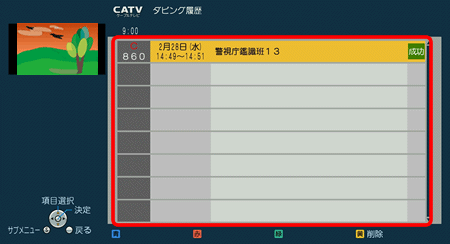
これで録画した番組のダビングは完了です。